iPhoneの位置情報をフリーズする方法に関する効果的なガイド
 更新者 リサ・オウ / 29年2023月14日20:XNUMX
更新者 リサ・オウ / 29年2023月14日20:XNUMXこんにちは! 最近 iPhone を修理したのですが、Apple ID とパスワードを含むデバイス情報を技術者に伝える必要がありました。 iPhone を取り戻したので、セキュリティ上の理由から、できるだけ早く「iPhone を探す」の場所を凍結するつもりです。 しかし、私の問題は、どのプロセスにも慣れていないため、誰かにガイドしてもらう必要があることです。 したがって、誰かが助けてくれたら、「iPhoneを探す」で自分の位置を固定する方法を教えてください。 ありがとう!
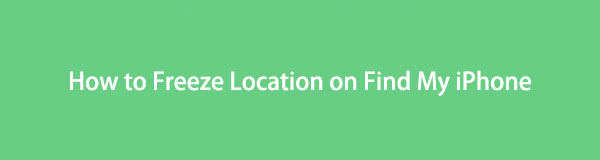
Find My iPhone は、Apple ユーザーが紛失したデバイスを見つけるための iCloud の機能です。 これは主に、置き忘れたり、落としたり、紛失した iPhone、iPad、Mac などの位置を追跡するために使用されます。 したがって、iCloud アカウント情報を他人に教えてしまうと、他人はあなたのアカウントの「探す」セクションにアクセスすることで、あなたとあなたの iPhone がどこにあるのかを簡単に知ることができます。 したがって、誰かがあなたのログイン資格情報を入手した場合は、「Find My iPhone」の位置情報を凍結することを強くお勧めします。 そのために、「Find My」で現在地を凍結する効率的な方法を次の部分にリストしました。時間を無駄にせず、今すぐチェックしてください。

ガイド一覧
パート 1. 設定で「iPhone を探す」で位置情報を固定する方法
「iPhone を探す」機能は「設定」で有効にできます。 したがって、位置情報をオフにするなどのオプションを変更することもできます。 これはデフォルトの方法であるため、非常にアクセスしやすく、数回タップするだけで操作できます。 手順が正常に実行されると、「探す」機能がフリーズするか、デバイスにインストールされているアプリまたは他のオンライン サービスとの「iPhone を探す」位置情報の共有が停止され、トラッカーがあなたを見つけることができなくなります。
「設定」の「iPhone を探す」で位置情報をフリーズする方法を決定するには、以下のユーザーフレンドリーな手順に注意してください。
ステップ 1に直接アクセスしてください 設定 ホーム画面にアプリのアイコンが表示されたら、 プライバシーとセキュリティ そのインターフェイス上で。 その後、次の画面の最上部にある [位置情報サービス] タブを選択して次に進みます。
ステップ 2をオフにする 位置情報サービス すべてのアプリとサービスの位置情報を停止したい場合は、スライダーを使用します。 ただし、「iPhone を探す」の位置情報を固定したいだけの場合は、 をタップします。 私の場所を共有する > iPhoneを探します、スライダーをオフにします。
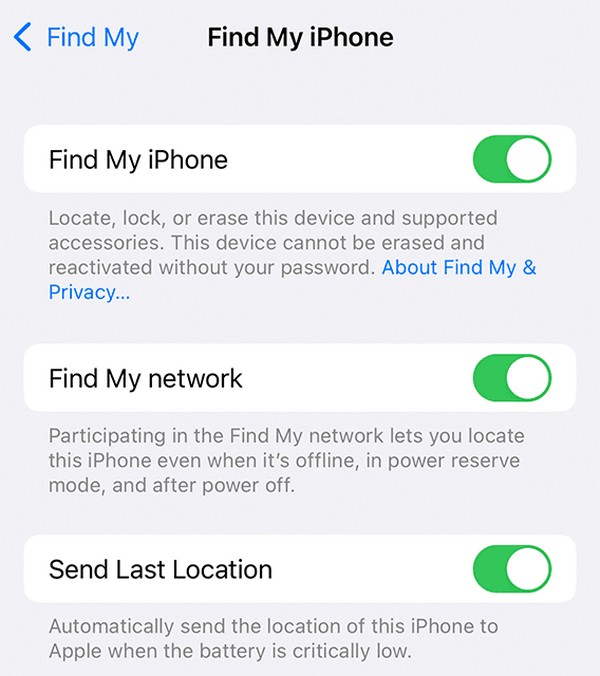

FoneLab Location Changerを使用すると、iPhone、iPad、またはiPod Touchの場所を簡単に変更できます。
- それに応じて、iOS デバイスの場所を任意の場所に設定します。
- 開始点と終了点の有無にかかわらず、希望のルートで iPhone を移動します。
- さまざまな iOS デバイスがサポートされています。
パート 2. デバイスの電源をオフにして「iPhone を探す」で位置情報をフリーズする方法
「iPhone を探す」で位置情報を固定するもう XNUMX つの効果的なテクニックは、デバイスの電源を切ることです。 おそらくご存知かと思いますが、iPhone またはその他のデバイスをシャットダウンすると、位置情報を含むすべてのサービスが自動的に停止します。 したがって、誰もあなたを追跡したり連絡したりすることを防ぎます。これは、すべてから離れてただ一人になりたい場合に非常に効果的です。 ただし、この方法では当然iPhoneは使用できなくなります。 デバイス上にいくつかのタスクやアクティビティがある場合は、それらを実行することはできません。
デバイスの電源をオフにして「Find My iPhone」の位置情報をフリーズする方法については、以下の簡単なプロセスを参照してください。
ステップ 1いずれかを押します 音量 & 出力 iPhone 画面に電源オフ スライダーが表示されるまで、 キーを同時に押します。 その間、 出力 ホームボタンがある場合はキーを押します。
ステップ 2画面上のスライダーを右にスワイプすると、iPhone がすぐにシャットダウンします。 「iPhone を探す」の位置情報は自動的に凍結されます。
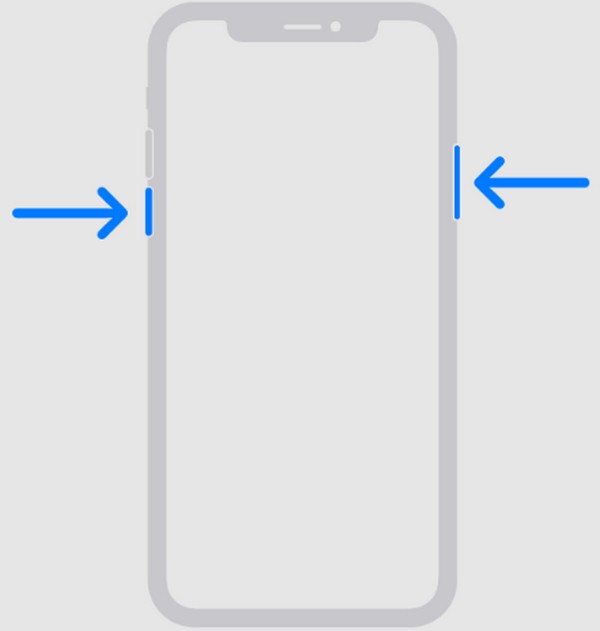
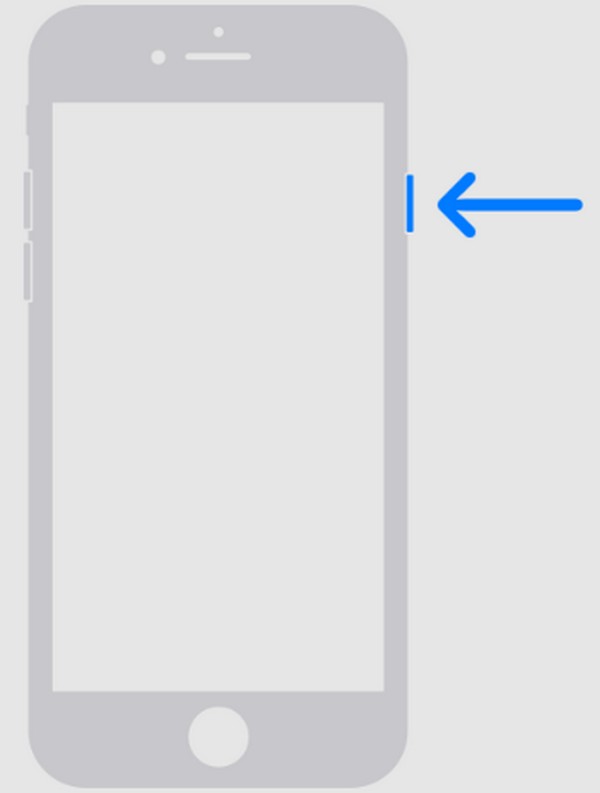
パート 3. 機内モードを使用して「iPhone を探す」で位置情報をフリーズする方法
一方、iPhone の電源を切りたくない場合は、機内モードにすると「iPhone を探す」の位置情報も固定されます。 こうすることで、デバイス上のアプリ、タスク、その他のアクティビティを引き続き操作できます。 ただし、機内モードを有効にすると、「iPhone を探す」の位置情報が停止されるだけではないことに注意してください。 また、モバイル データやネットワーク信号などの他のサービスもブロックされます。 したがって、WiFi ネットワークに接続しない限り、他の人はあなたに連絡することができません。 制限のない方法を試したい場合は、スクロールを続けてください。
以下のストレスフリーなガイドラインを真似して、機内モードを使用して iPhone をオフにすることなく、「iPhone を探す」で位置情報をフリーズする方法をマスターしてください。
ステップ 1機内モード機能にはコントロールセンターから簡単にアクセスできるので、バージョンに応じて iPhone 画面を下または上からスワイプして表示します。
ステップ 2コントロールセンター画面の左上にある飛行機アイコンをタップして、 機内モード サービスによる位置情報の取得をブロックします。
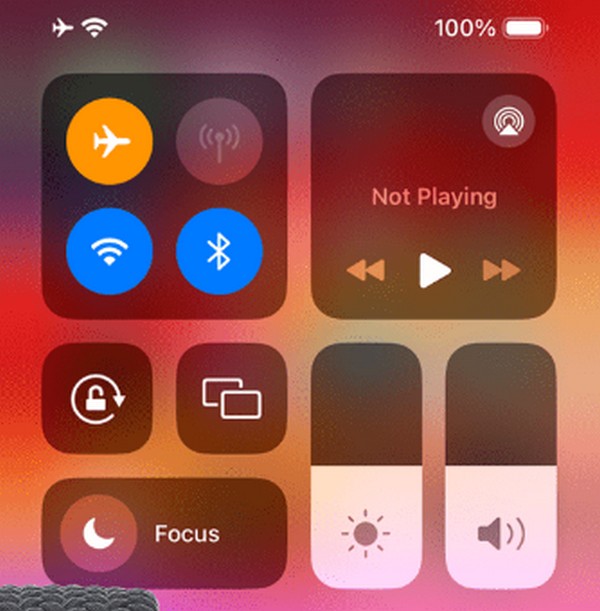
パート4. FoneLab位置チェンジャーを使用して「iPhoneを探す」で位置を固定する方法
次は FoneLabロケーションチェンジャー。 iOS ユーザーは、「iPhone を探す」の位置情報を凍結していることを明らかにしたくない場合があります。 あなたがその中にいるなら、これはあなたに適した方法です。 このサードパーティ ツールを使用すると、現在地を希望する場所にすぐに変更でき、トラッカーにあなたが別の場所にいると思わせて、実際の場所を隠すことができます。
それとは別に、FoneLab Location Changer は、希望のルートに応じて iPhone の位置を移動したり、希望の目的地を設定したりすることもできます。 複数の iPhone モデルと、iPad や iPod などの iOS デバイスをサポートします。

FoneLab Location Changerを使用すると、iPhone、iPad、またはiPod Touchの場所を簡単に変更できます。
- それに応じて、iOS デバイスの場所を任意の場所に設定します。
- 開始点と終了点の有無にかかわらず、希望のルートで iPhone を移動します。
- さまざまな iOS デバイスがサポートされています。
以下の簡単な手順は、ユーザーに知られずに「iPhone を探す」で位置情報をフリーズする方法のサンプル手順です。 FoneLabロケーションチェンジャー:
ステップ 1ブラウザを使用して、FoneLab Location Changer の公式ページに直接アクセスしてください。 一度 無料ダウンロード 左側のセクションに ボタンが表示されます。それをクリックしてインストーラー ファイルを保存します。 次に、プログラムをインストールし、後でコンピューターで起動します。
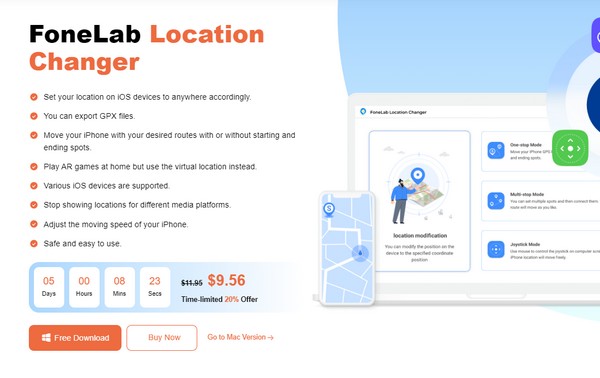
ステップ 2ヒット 開始 プライマリインターフェイスが画面上で起動するときに、タブをクリックします。 次のインターフェイスには、 場所の変更 左側に機能があるので、それをクリックして手順を進めます。 他の機能を試したい場合は、後で戻ってください。
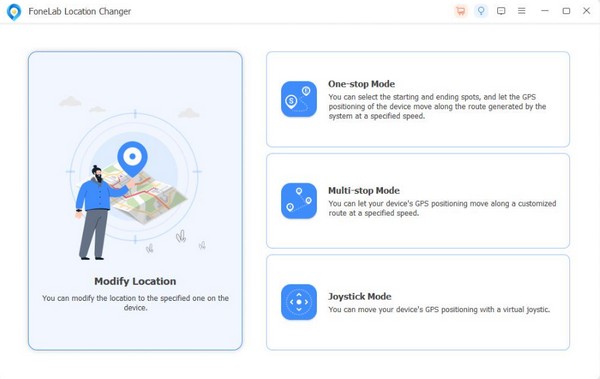
ステップ 3最終的にマップが表示されたら、[場所の変更] ダイアログに希望の場所を入力します。 実際にどこにいるかに関係なく、そのエリアがインターフェイス上に表示され、iPhone の位置として設定されます。
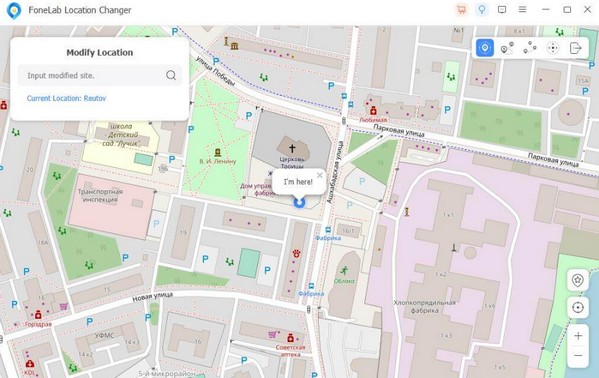
パート 5.「iPhone を探す」で位置情報をフリーズする方法に関するよくある質問
1.「iPhone を探す」で自分の位置情報を XNUMX か所に保存するにはどうすればよいですか?
この記事のパート 4 の方法を使用してください。 他の手法では、位置情報の共有がフリーズまたは停止されますが、位置情報を XNUMX か所に保持するという確実性はありません。 従って FoneLabロケーションチェンジャー ご希望のエリアを選んで滞在できるので、こちらの方がおすすめです。
2. iPhone の位置を変更するにはどうすればよいですか?
変更したい場所に手動で移動するか、次のような専門的なプログラムを使用します。 FoneLabロケーションチェンジャー。 これをよりよく理解し、ガイドラインを確認するには、パート 4 を参照してください。

FoneLab Location Changerを使用すると、iPhone、iPad、またはiPod Touchの場所を簡単に変更できます。
- それに応じて、iOS デバイスの場所を任意の場所に設定します。
- 開始点と終了点の有無にかかわらず、希望のルートで iPhone を移動します。
- さまざまな iOS デバイスがサポートされています。
「探す」で位置情報を凍結することは、特に追跡されていると感じた場合に、iPhone で重要な手順です。 上記の戦略を使えば、簡単に実行でき、自分の安全を守ることができます。
